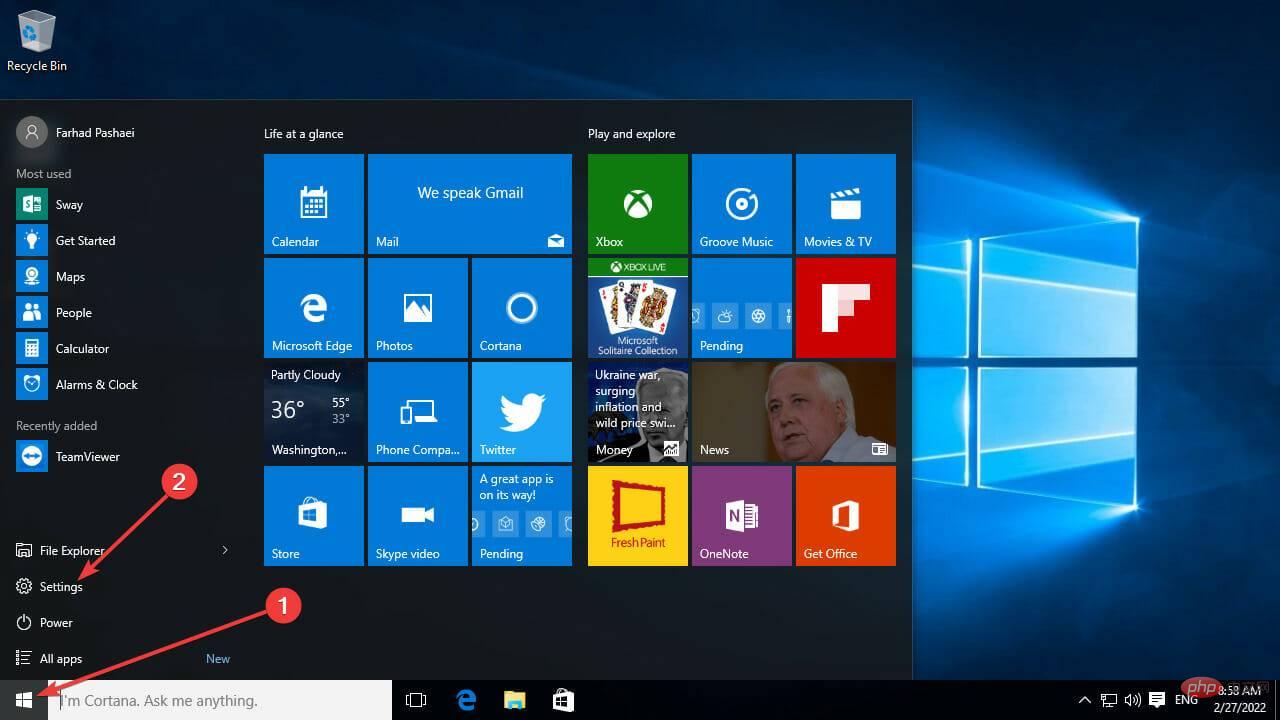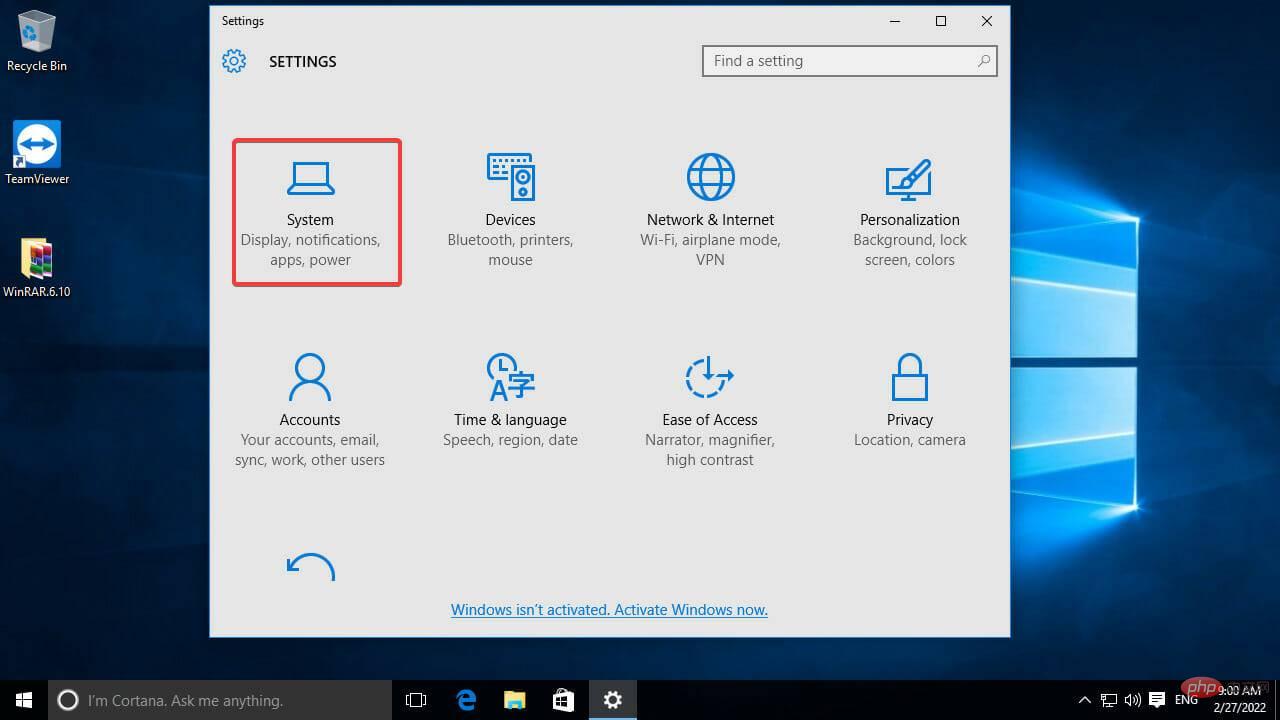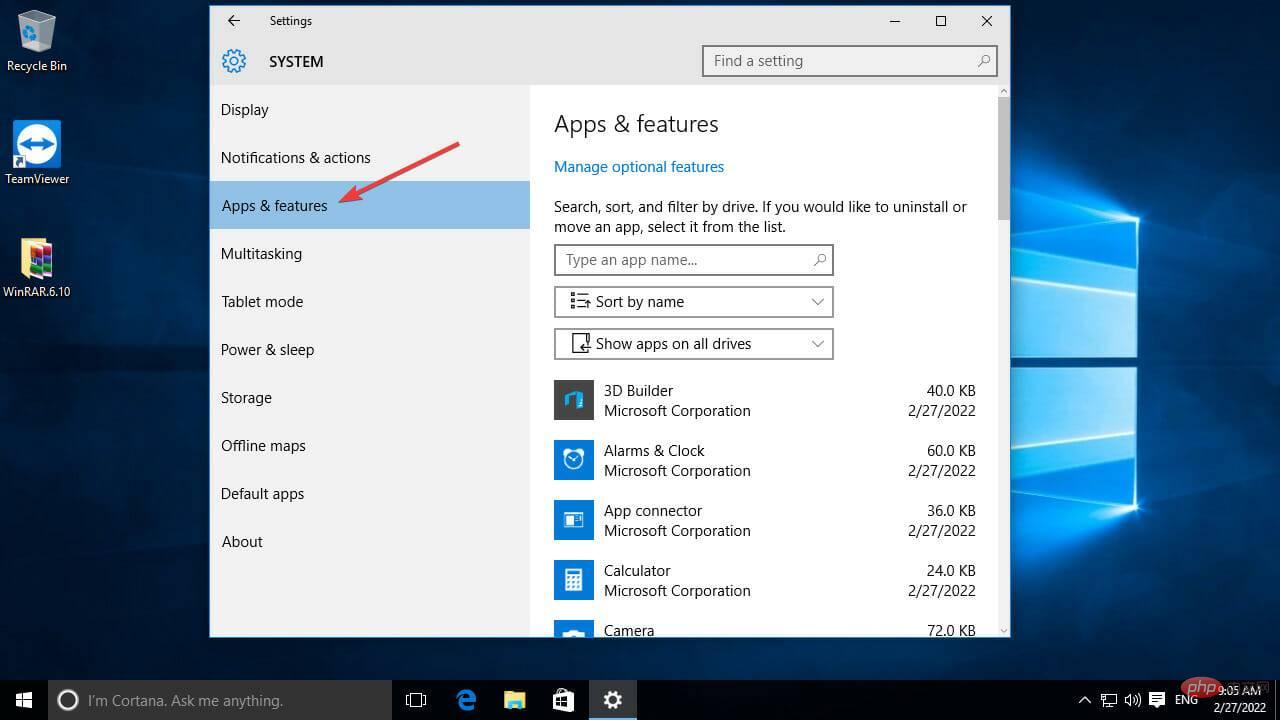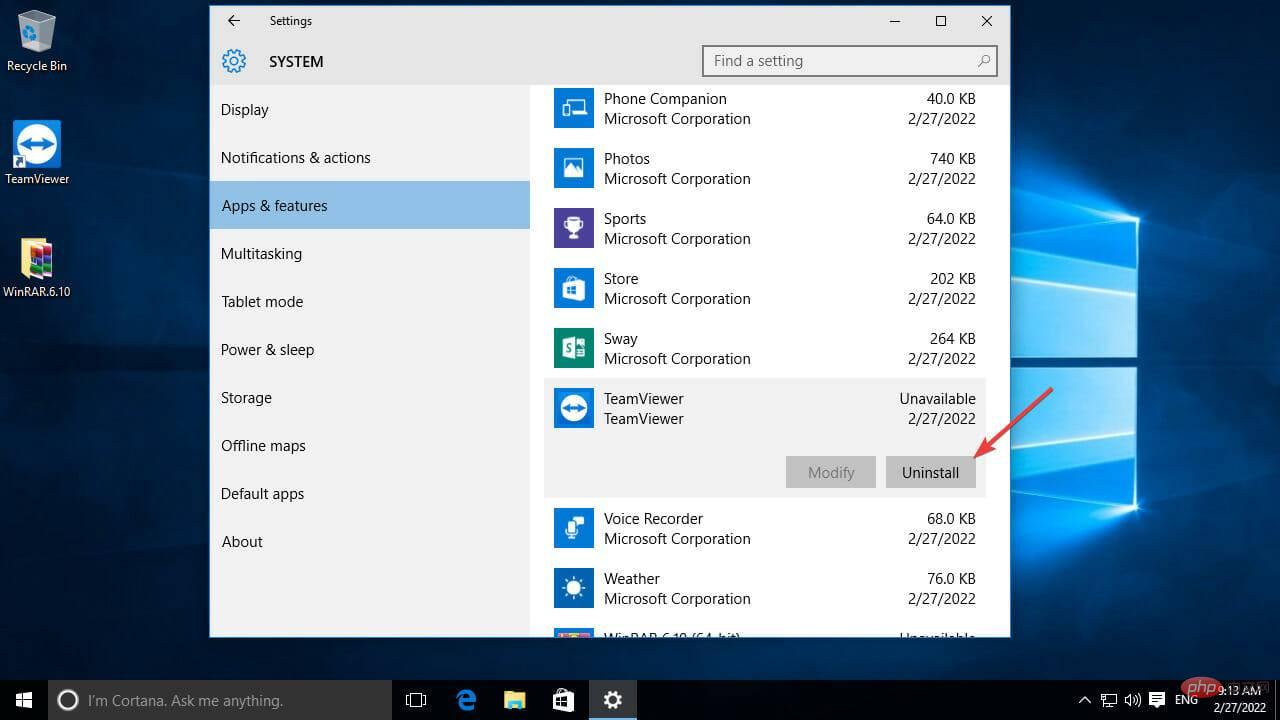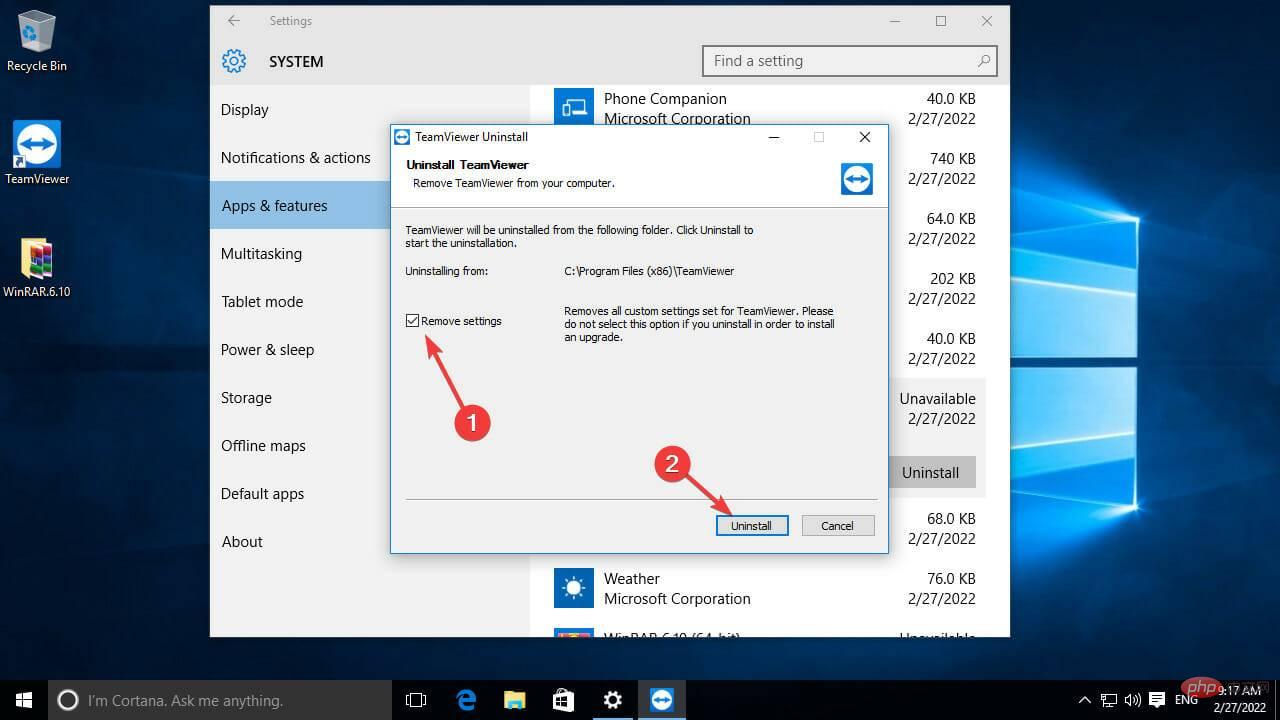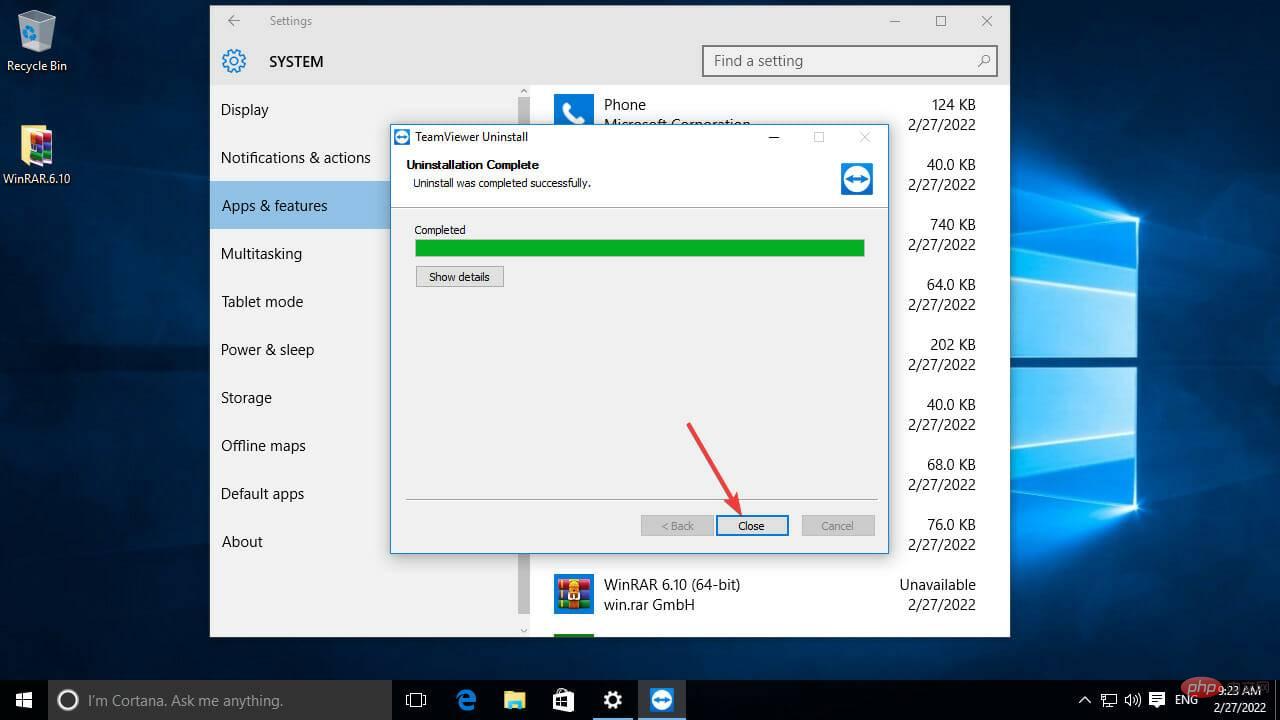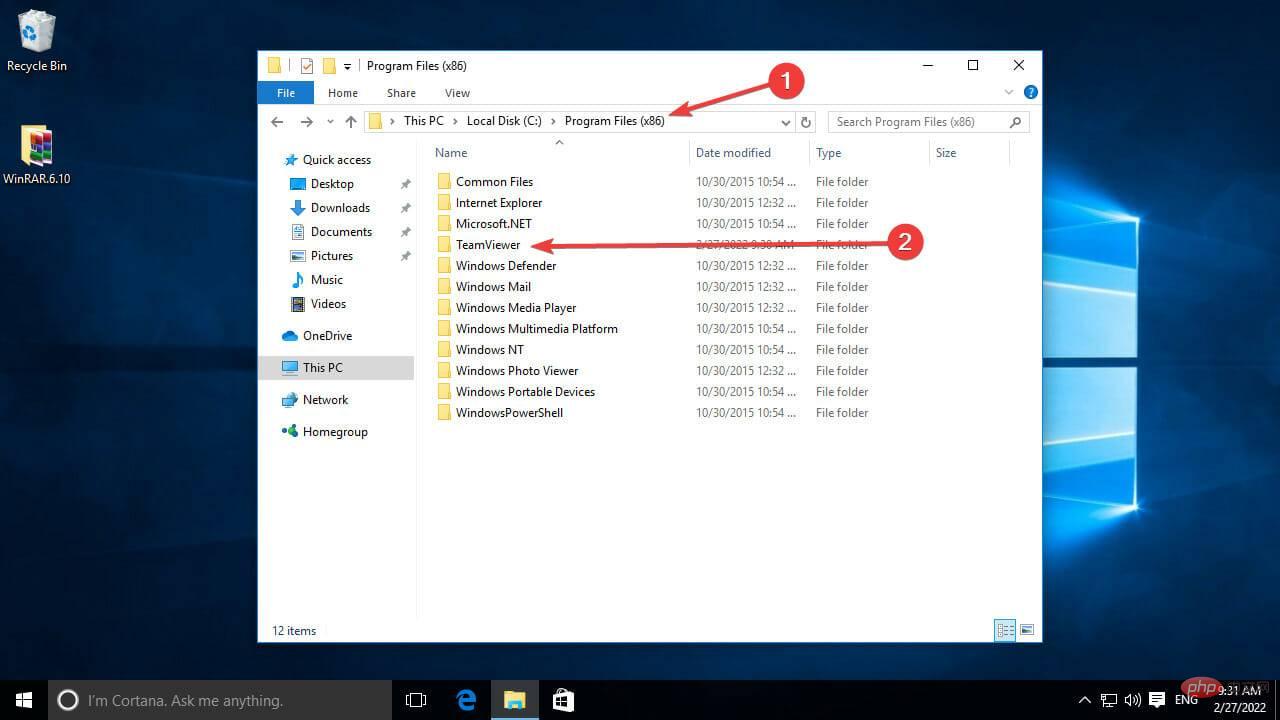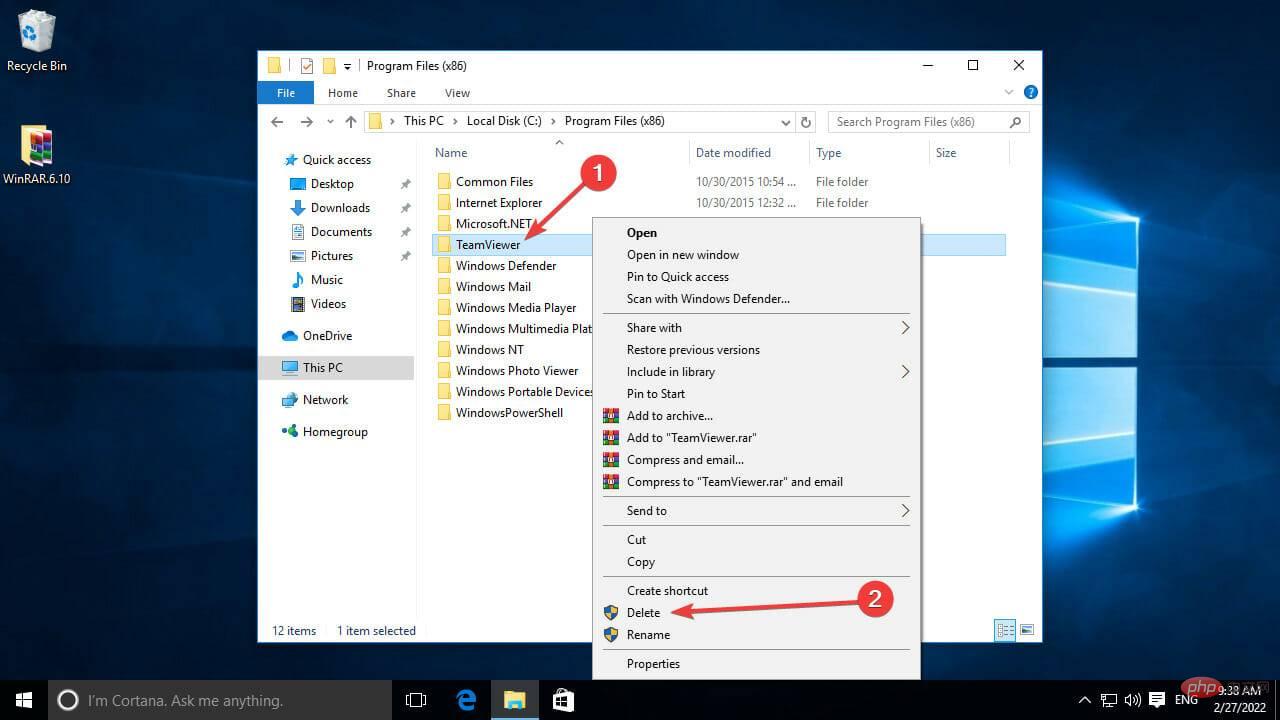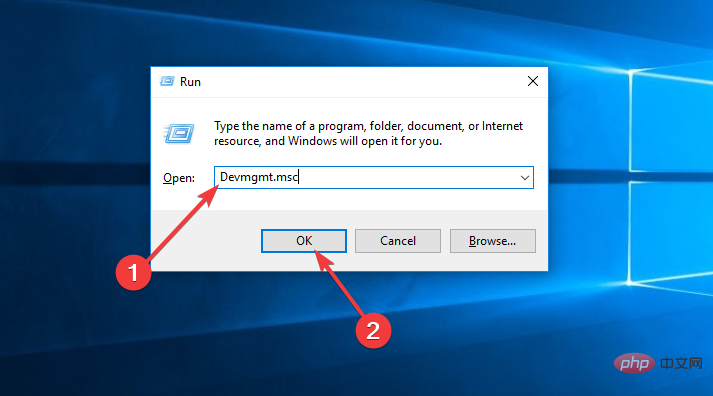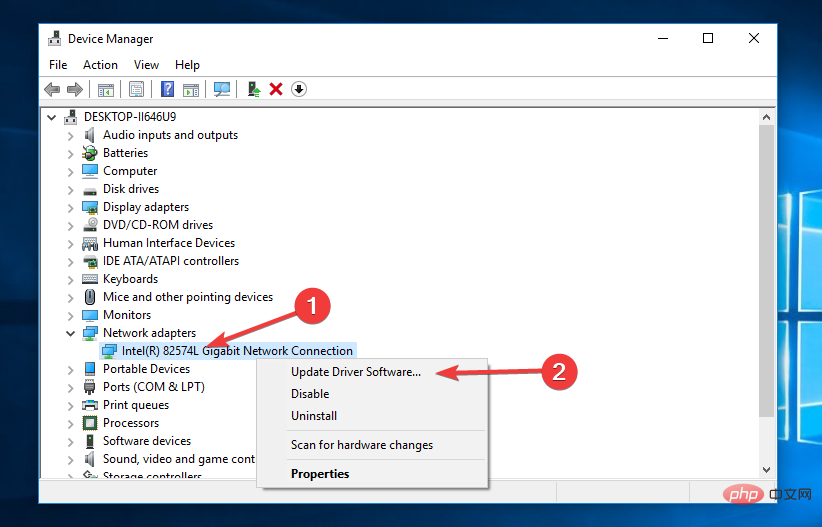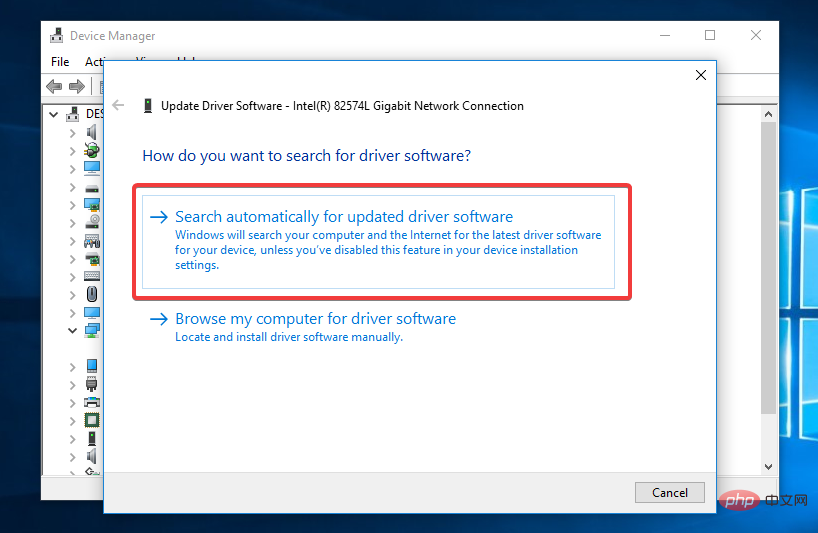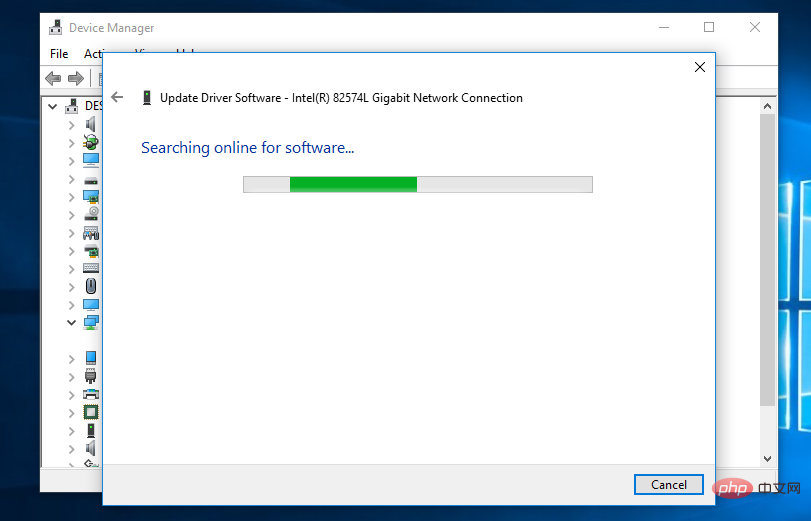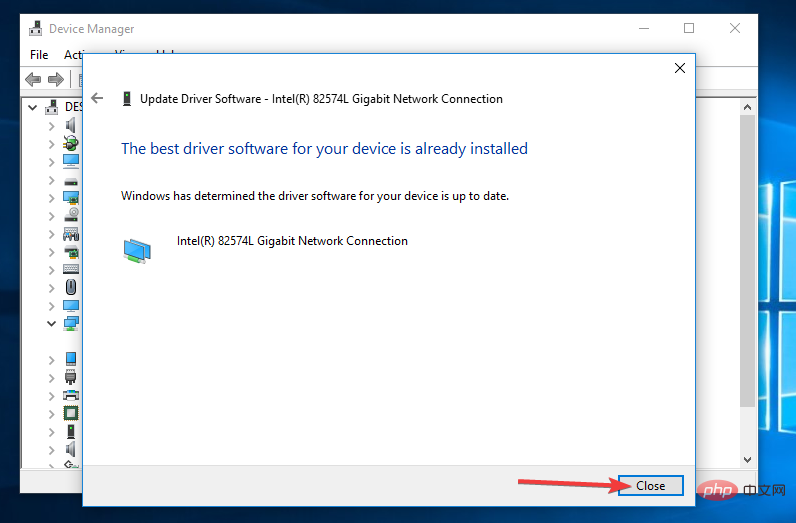想要将其 PC 升级到 Windows 11 的用户可能会遇到需要您注意的提示。如果您的屏幕上出现此错误,您的设备将无法升级,Windows 11 安装将终止。
Windows 11 看起来令人兴奋,用户体验和系统性能发生了重大变化,免费下载和安装是合理的。
但是,许多用户在此过程中会遇到不兼容问题。您可能遇到的问题之一是安装过程卡在 35% 或 80%。
在某些情况下,Windows 会通知您需要注意哪些软件或驱动程序,以便您可以删除或更新它并解决问题,但在我们的情况下,安装程序不会解释显示错误的原因。因此,在这种情况下,您必须仔细检查一些事情。
为什么我会收到 What requires your attention 错误?
您可能知道,导致错误发生的因素有很多,无论是与 Windows 更新还是新软件的安装有关,需要注意的问题也不例外。为了解决问题,我们必须首先了解问题的根源,我们将在本节中讨论。
- 不兼容的设备 - 您可以通过删除外部设备和驱动器或将驱动程序更新到最新版本来解决此问题
- 损坏的系统文件——某些应用程序会更改系统文件的设置,从而导致系统不稳定
- 缓存、cookie 和旧程序部分的混乱——这些文件指的是卸载程序的残余物和从日常活动中剩余的数据缓存
现在我们已经确定了一些主要的罪魁祸首,并且我们更好地了解了我们的情况,我们可以继续解决这个问题的实际解决方案。
如何解决 Windows 11 上的“您需要注意什么”问题?
1.移除外部硬件
正如我们已经提到的,与 Windows 11 设备的某些硬件连接可能会导致冲突,从而导致出现错误。
要解决此问题,需要断开所有外部硬件与 PC 的连接,然后在每个外部硬件尝试执行导致错误的相同任务之后。
以下是需要与 PC 断开连接的设备类型:
➡ 扫描仪和打印机
➡ 无线键盘、扬声器、麦克风和网络摄像头
➡ HDD、DVD-RW 等外部设备
➡ 鼠标和键盘等蓝牙设备
确保从 PC 中删除这些设备将使您能够首先消除它们的连接导致问题的可能性。
全部删除后,再次尝试查看是否出现相同的问题。如果是这样,请随意遵循本教程中介绍的下一个方法。
2.卸载可疑应用程序
某些应用程序或其中的剩余文件也可能导致此问题出现在 Windows 11 上,因此,删除您不熟悉的任何应用程序可能有助于解决此问题。
由于并非所有应用程序都是相同的,因此用户报告说有些应用程序似乎与本教程中描述的问题直接相关。
以下是一些应该删除的最常见的应用程序:
- 虚拟盒子
- VMware 工作站播放器
- 蓝叠
- LDP层
- 团队查看器
- dnplayerext2(这个文件是随LDPlayer安装的,但是卸载LDPlayer时不会删除,所以需要手动删除)
- 氮氧化物播放器
- 用户体验风格
- LinuxLive USB 创建器
即使在您的情况下,您可能有或没有这些应用程序,但查看 PC 上安装的应用程序列表应该可以帮助您识别任何您不使用的应用程序。
您可以在下面看到如何删除任何不需要的应用程序:
- 单击开始菜单,然后从出现的菜单中选择设置。

- 从设置菜单中选择系统。

- 之后,从左侧窗格中,选择应用程序和功能选项。

- 滚动浏览已安装应用程序列表,直到找到不兼容的应用程序。例如,我们想要摆脱上面列出的可疑应用程序中的 TeamViewer。
- 找到要卸载的应用程序后,单击它,然后选择卸载。您还可以使用卸载应用程序来完全擦除所有文件。

- 然后选择“删除设置”选项并单击“卸载” 。

- 稍等片刻让 TeamViewer 卸载,然后单击关闭以完成该过程。

- 现在,导航到 Program Files 中的程序目录,以确认所有文件都已删除。

- 如果应用程序名称的文件夹仍然存在,如上例所示,请先单击它,然后按Delete键盘或右键单击它并选择Delete。

- 返回Windows 11 更新窗口并单击刷新以查看问题是否已解决。如果没有,请继续下一步。
如果您无法通过应用程序和功能卸载应用程序,您可以使用第三方应用程序或命令提示符。
卸载应用程序后,请确保重新启动计算机,以便删除这些软件选项中的所有数据文件3.更新驱动
- 同时按Win + R键打开运行对话框。
- 键入Devmgmt.msc并按Enter或单击确定以打开设备管理器。

- 之后,右键单击每个驱动程序并从上下文菜单中选择更新驱动程序。

- 从更新驱动程序向导中选择自动搜索更新的驱动程序软件。

- 稍等片刻,让更新程序找到最新的驱动程序版本。

- 如果您的设备需要更新,它将完成;但是,如果驱动程序是最新的,您将收到类似于以下的消息。要完成更新过程,请单击关闭,然后转到下一个设备。

更新驱动程序的过程可以通过多种方式完成,其中一些最常见的是使用设备管理器应用程序逐个搜索它们,使用 Windows 更新过程或使用特殊软件。
最简单、最轻松的解决方案是后者,它涉及利用像 DriverFix 这样出色的自动驱动程序更新软件的功能。
我应该升级到 Windows 11 吗?
在得出任何结论之前,请记住有许多因素需要考虑。第一步是确定您的计算机是否能够运行 Windows 11。简而言之,大多数当前计算机以及过去几代功能强大的计算机都能够运行此操作系统。但是,您可能需要绕过一些 Windows 11 要求。
现在阅读 Windows 11 系统要求并确保您的 PC 满足这些要求:
- 64 位 CPU,至少有 2 个内核,时钟频率为 1 GHz
- 至少 4 GB 的 RAM
- 64 GB 或以上的存储设备
- TPM 2.0 版
- 带有与 DirectX 12 或更高版本兼容的 WDDM 2.0 驱动程序的显卡。
下一个要考虑的因素是已从 Windows 11 中删除了几个 Windows 10 功能。例如,许多用户重视移动任务栏的能力,但它不再可以从屏幕底部移动。因此,您应该考虑的不仅仅是 Windows 11 的要求。
此外,Windows 11 可能与您经常使用的软件和设备不兼容。因此,在升级之前,我们建议您首先在虚拟机上安装 Windows 11,然后测试您的关键应用程序以查看它们是否正常工作。
您还可以通过在另一台计算机上安装 Windows 11 或在另一台驱动器上安装 Windows 11 并测试它们来测试设备。
移除障碍后,Windows Installer 应该能够在您的 PC 上安装操作系统。如果您的 PC 没有其他问题,则在您按下“需要注意的事项”提示底部的刷新按钮后,安装进度将继续。但是,如果错误仍然存在,您必须继续搜索有故障的文件和驱动程序。
将计算机升级到 Windows 11 后,您可以重新安装之前删除的应用程序。我们还鼓励您在评论部分添加阻止 Windows 11 设置的潜在程序列表,以便其他用户可以更轻松地安装操作系统。
以上是修复:Windows 11 上需要注意什么错误的详细内容。更多信息请关注PHP中文网其他相关文章!
 telegram是什么软件Jul 07, 2022 pm 05:05 PM
telegram是什么软件Jul 07, 2022 pm 05:05 PMTelegram是一款跨平台的即时通讯软件,用户可以相互交换加密与自毁消息,发送照片、影片等所有类型文件;Telegram有加密聊天的功能,使用这种功能,聊天双方的内容完全保密,不会担心被监控或被第三方偷窥。官方提供Android、iOS、Windows、macOS、Linux和网页版等多种平台客户端;同时官方开放应用程序接口,有许多第三方的客户端可供选择 。
 armoury crate是什么软件Jul 18, 2022 pm 03:52 PM
armoury crate是什么软件Jul 18, 2022 pm 03:52 PMarmoury crate是一款简易实用,功能全面的华硕系统控制软件;通过Armoury Crate平台,可以启动主页面上的系统性能模式调整、设置相关应用软件、获取系统信息,当机器连接支持的外设时,也可以使用Armoury Crate中所整合的Lighting、AURA Sync功能进行各种灯光特效的设定。
 xrkit是什么软件Jul 18, 2022 pm 03:13 PM
xrkit是什么软件Jul 18, 2022 pm 03:13 PMXRKit是为华为手机场景提供场景化、组件化的AR解决方案的框架软件,也就为华为相机,提供了虚拟模型在真实世界中的呈现。XRKit软件支持AR SDK,能与Unity3D引擎兼容,包括PTC Vuforia,ARKit,ARCore等。为AR呈现能力、人脸特效、光影特效;它属于华为XR生态的基础性软件。
 推特是什么软件Jul 13, 2022 am 11:07 AM
推特是什么软件Jul 13, 2022 am 11:07 AM推特(Twitter)是一个社交网络及微博客服务软件,是一家美国的公司;Twitter利用无线网络、有线网络、通信技术进行即时通讯,是微博客的典型应用,允许用户将自己的最新动态和想法以短信息的形式发送给手机和个性化网站群。
 glance by mirametrix是什么软件Jul 28, 2022 am 10:59 AM
glance by mirametrix是什么软件Jul 28, 2022 am 10:59 AMglance by mirametrix是一款眼球追踪软件;glance是由Mirametrix开发的应用程序,软件配合红外摄像头可识别用户脸和眼睛的方向,其中主要包括了状态检测、智能指针和窗口分屏三个功能。
 ldplayer是什么软件Aug 02, 2022 pm 02:59 PM
ldplayer是什么软件Aug 02, 2022 pm 02:59 PMldplayer是一款多功能Android操作系统的模拟器,通过它可以直接在PC上运行Android智能手机游戏,是将家用PC或笔记本电脑转变为运行移动软件的游戏机的方法;ldplayer可以用来进行联网,用户可以和其他人一起开启联机对战。
 rav endpoint protection是什么软件Aug 11, 2022 pm 04:06 PM
rav endpoint protection是什么软件Aug 11, 2022 pm 04:06 PMrav endpoint protection是瑞星杀毒软件;RAV是“RisingAnti-virus”的缩写,是瑞星反病毒软件的意思,瑞星杀毒软件采用获得欧盟及中国专利的六项核心技术,形成全新软件内核代码,具有八大绝技和多种应用特性。
 commercial service是什么软件Aug 11, 2022 pm 04:17 PM
commercial service是什么软件Aug 11, 2022 pm 04:17 PMcommercial service指的是商业服务软件;该软件主要为提供产品维修、系统升级、检测换机以及产品咨询等服务,服务的产品包括手机、电视、手表、耳机以及其他配件。

热AI工具

Undresser.AI Undress
人工智能驱动的应用程序,用于创建逼真的裸体照片

AI Clothes Remover
用于从照片中去除衣服的在线人工智能工具。

Undress AI Tool
免费脱衣服图片

Clothoff.io
AI脱衣机

AI Hentai Generator
免费生成ai无尽的。

热门文章

热工具

Dreamweaver CS6
视觉化网页开发工具

SecLists
SecLists是最终安全测试人员的伙伴。它是一个包含各种类型列表的集合,这些列表在安全评估过程中经常使用,都在一个地方。SecLists通过方便地提供安全测试人员可能需要的所有列表,帮助提高安全测试的效率和生产力。列表类型包括用户名、密码、URL、模糊测试有效载荷、敏感数据模式、Web shell等等。测试人员只需将此存储库拉到新的测试机上,他就可以访问到所需的每种类型的列表。

螳螂BT
Mantis是一个易于部署的基于Web的缺陷跟踪工具,用于帮助产品缺陷跟踪。它需要PHP、MySQL和一个Web服务器。请查看我们的演示和托管服务。

mPDF
mPDF是一个PHP库,可以从UTF-8编码的HTML生成PDF文件。原作者Ian Back编写mPDF以从他的网站上“即时”输出PDF文件,并处理不同的语言。与原始脚本如HTML2FPDF相比,它的速度较慢,并且在使用Unicode字体时生成的文件较大,但支持CSS样式等,并进行了大量增强。支持几乎所有语言,包括RTL(阿拉伯语和希伯来语)和CJK(中日韩)。支持嵌套的块级元素(如P、DIV),

ZendStudio 13.5.1 Mac
功能强大的PHP集成开发环境